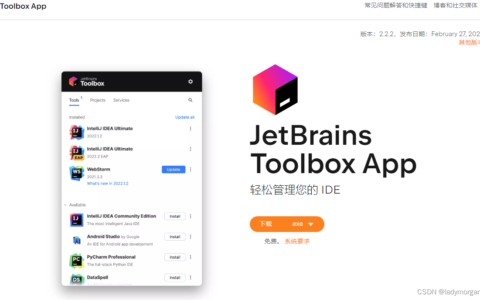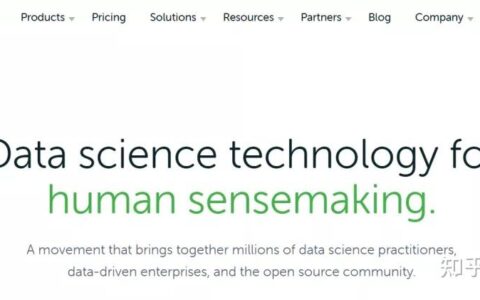lammps 安装较好的帖子
http://blog.163.com/bugoo_cat/blog/static/4408845420129343629770/
Ubuntu 12.04单机安装并行高富帅版LAMMPS (DRAFT)
2012-10-03 04:37:20| 分类: Original | 标签:lammps ubuntu |字号 订阅
本文可自由转载,有以下两点请大家妥为照顾,谢谢。
n 本文还未完成,因此为保证此文的更新,转贴时请注明本链接
n 为了保证自由分享,请尽量不要转至需要注册才能阅读的论坛、回帖才可见的帖子
Lammps是做分子模拟的开源软件,其模拟过程和简介可参考这里。 整个安装大致流程是,首先需要安装一些必备的支持软件,然后才是下载并解压
lammps源文件得到例如
lammps-21Sep12这个文件夹,以下不经特殊说明的路径均是指这个文件夹下的相对路径。
Lammps中包含多个
部件包
(package),各个部件包具有不同的功能,因此用户可以依据自己模拟体系的需要进行选装。我喜欢大。。。也喜欢全。。。就是喜欢大而全,所以在后面会尽可能的把所有的包都装上。
部件包分为标准包和用户包,标准包由官方开发,它们包括asphere、kspace、meam等;用户包则出自一些比较牛x的用户,例如user-misc、user-colvars、usr-cuda等。你可以在src目录下执行make命令查看所有包的名称、增添包的方法、clean和src/MAKE目录下各种预置的编译配置文件Makefile.foo的介绍。这些Makefile文件是官方根据不同主流机器硬件、编译环境预先给用户写好的,虽然绝大多数情况下直接使用还是无法成功,但作为模板文件只需要对其中的一小部分进行相应修改就可以用了。例如Makefile.g++就适用于g++编译器环境的系统,而Makefile.openmpi就适用于安装openmpi软件的系统,注意Makefile文件的后缀(例如前两个文件的后缀就是g++和openmpi)被官方手册统称为foo,编译lammps时只需要使用命令make foo即可。foo的意思是,如果你选择MAKE/Makefile.g++作为编译配置文件,那么你编译lammps的命令就是make g++;如果你选择的是MAKE/Makefile.openmpi作为编译配置文件,那么编译lammps的命令就是make openmpi。
在选装好各包之后,还需要把包的名称与lib目录下的各文件夹名称对照一下。例如如果选装了meam包,那么可以看到lib目录中也有这个文件夹,这就表明在编译lammps的时候编译器还需要额外的meam库文件,所以还需要先到lib/meam里面编译一下静态库文件。这在后面会详细说明。
上述准备工作完成之后,只要在src目录下编译执行make foo命令,编译成功后就可以得到可执行的lmp_foo文件了,至此大功告成。
下文采用Lammps-21Sep12(版本号8817)为源文件,在Ubuntu 12.04 LTS上安装。在安装时,有几个地方可以详细查看安装方法和可能错误的解决方法。首先是官网安装说明,然后是源文件lammps/src/MAKE/下的Makefile.foo文件,在lammps/lib下各库包内的README、Makefile.foo和Makefile.lammps里均包含了其安装方法和注意要点。
1. 必备软件安装
1.1 apt-get安装部分
需要用sudo apt-get install XXXX的命令安装以下几个包:build-essential, gfortran, csh或tcsh, libjpeg62, libjpeg62-dbg, libjpeg62-dev。例如可使用以下命令即可同时安装
清单1:安装必备软件
$ sudo apt-get install build-essential gfortran csh lib62 lib62-dbg lib62-dev
其中gfortran是fortran编译器包,而build-essential是GNU c/c++命令行编译器包,安装后可用下面命令测试一下,反正结果不能为"g++:"
清单2:查询g++是否安装
$ whereis g++
g++: /usr/bin/g++ /usr/bin/X11/g++ /usr/share/man/man1/g++.1.gz
csh或tcsh二选一即可,据某经验用户说是“通讯用的”,可能是mpich调用多核并行计算时,各核进行信息和数据共享所用的。libjpeg的三个包是用来支持lammps输出图片的。
接下来的fftw和mpich均使用原始码安装,嫌麻烦的可以参考这里使用apt-get或ubuntu里的软件中心安装,效果一样的。
1.2 FFTW
用于所谓的快速傅立叶计算,如果lammps中不打算安装KSPACE就不用安装fftw了,相应的Makefile.foo文件中fftw library部分的设定可以置空。下载fftw-2.1.5的源文件,到默认的地方(~/Downloads)。
原始码安装的补习资料可参考这里。原始码的安装简单而言可依次用https://blog.csdn.net/ooshanshui/article/details/configure、make和make install三条命令完成,这样原始码会采用默认的目录进行安装,即头文件(*.h)在/usr/include,执行文件在/usr/bin,库文件(*.a和*.so)在/usr/lib,当然还包括bin文件、man文件等。这样做的好处是系统在执行每条命令时会依序在$PATH中找,而上述几个目录已经被系统预添加进$PATH变量中了。但是弊端在于,虽然根据GNU标准的要求每个源文件都应该提供make uninstall命令进行卸载,但软件作者均表示无法保证卸载干净。
所以我采用自定义安装目录的方法将fftw安装到/usr/local/fftw2内,这样如果要卸载软件,直接删除该目录即可。为了方便运行,可以按照后面的方法把/usr/local/fftw2/bin添加到$PATH即可。
清单3:安装fftw2
$ cd /usr/local/src
$ sudo tar xzvf ~/Downloads/fftw-2.1.5.tar.gz
$ cd fftw-2.1.5
$ sudo https://blog.csdn.net/ooshanshui/article/details/configure –prefix=/usr/local/fftw2 –enable-float
$ sudo make
$ sudo make install
1.3 MPI
MPI是用来做并行计算用的,听起来好像只有多台服务器主机同时计算这样的规模才配称为并行,但现在的多核CPU已经非常普遍,2核、4核和8核这样的CPU已经稀松平常了,所以只要你的电脑是多核CPU就可以用到MPI,它可以让CPU里的多个核心一起计算。
当然,如果你死心眼非要只用CPU里的一个核心跑运算也可以,MPI不需要安装,但是你需要编译src/STUB,而且在编译lammps的时候使用Makefile.serial这个文件,但这个不在本文的范围之内。
MPI软件可以有两个选择:openmpi-1.6.2和mpich2-1.4.1p1,它们的安装可在解压后查看其文件夹中的INSTALL和README这两个文件。这里以mpich2为例说明其安装,其全套命令如下
清单4:安装mpich2
$ cd /usr/local/src
$ sudo tar xzvf ~/Downloads/mpich2-1.4.1p1.tar.gz
$ cd mpich2-1.4.1p1
$ sudo https://blog.csdn.net/ooshanshui/article/details/configure –prefix=/usr/local/mpich2
$ sudo make
$ sudo make install
此前的许多帖子里都说还需要一个~/.mpd.conf文件,可以依次使用touch ~/.mpd.conf和chmod 600 ~/.mpd.conf命令即可搞定,而且每次用lmp做并行运算前需要执行一下mpd &命令才行。但我的单机版lmp好像并不需要这个。
2. lammps的下载和安装
Eric said, RTFM and STFW。从这里开始就是错误的重灾区了,建议出了问题首先通读官方的手册中对安装部分的介绍:Getting Started。
2.1 下载
Lammps的下载可采用两种方式,一种是直接去官网下载,然后解压得到lammps-21Sep12(当前版本8817)文件夹;另一种是使用svn更新的方式,这样做的好处是可以随时更新lammps的最新发布,svn可以用Ubuntu软件中心中搜索安装,然后在~下建立一个存放下载lammps的目录,全套命令为
清单5:svn更新lammps
$ mkdir ~/lammps
$ svn co svn://svn.icms.temple.edu/lammps-ro/trunk ~/lammps # 同步下载lammps
$ cd ~/lammps
$ svn update # 更新lammps
$ svn –qu status # 查询当前lammps的最新版本
版本的 8817 状态
2.2 编译库文件
lammps中lib目录下含有atc,awpmd, colvars,cuda,gpu, linalg, meam, poems和reax文件夹(红色字体的包因为无法排错而没有安装,因此也就不用编译这几个库文件),为了尽可能安装lammps所有的包,每个都需要进去编译。我的电脑比较原始,没有显卡运算功能,所以在这里就没有编译和安装cuda和gpu,而atc和awpmd安装失败问题在下面会提到。
以linalg为例,进去后可以发现其中的Makefile只有Makefile.gfortran和Makefile.mingw_cross这两种,文件名的后缀就是这个Makefile适用的编译器。由于此前已经安装了gfortran编译器,因此需要使用命令make -f Makefile.gfortran进行编译。
这里插一句,lib下的各包,除了awpmd只有Makefile.openmpi、cuda和gpu外,其它所有包中要么有Makefile.g++,要么有Makefile.gfortran,因此在这里使用g++和gfortran这两个编译器就足够了。下表中为各库文件家中各编译器版的Makefile,第一个即为我所用的Makefile。
LIB
Makefile的后缀
atc
g++, icc, serial, lammps
awpmd
openmpi, lammps
colvars
g++, femi, mingw32-cross, lammps
cuda
无后缀, common, cudalib, defaults, lammps
gpu
femi, lens, lincoln, linux, linux_opencl, longhorn, mac, mac_opencl, serial, serial_opencl, lammps
linalg
gfortran, mingw_cross
meam
gfortran, g95, ifort, pgf90, tbird, lammps, lammps.gfortran, lammps.glory, lammps.ifort
poems
g++, icc, storm, lammps
reax
gfortran, g77, g95, ifort, pgf90, redsky, tbird, lammps, lammps.gfortran, lammps.ifort
各包中均包含README文件,里面指出如果编译成功了,会生成静态库文件lib*.a和配置文件Makefile.lammps,它俩为接下来的lammps编译所用。
atc是需要BLAS(Basic Linear Algebra Subroutines)和LAPACK(Linear Algebra Routines)的,如果系统没有安装这两个东西,有两种解决办法:要么编译lib中的linalg并利用它做伪BLAS和LAPACK,然后再供atc编译时调用。但在对atc使用make -f Makefile.g++编译时提示错误: mpi.h 没有那个文件或目录。要么apt-get安装了liblapack-dev和libblas-dev之后再编译atc即可。从这里可以看到atc是需要数学库的支持的,Intel的Math Kernal Libray(简称MKL)就是针对自家CPU优化的数学库,如果是Intel的CPU需要首选这个。
awpmd只有Makefile.openmpi可供选择,为此我还用原始码安装了openmpi-1.6.2,然后成功编译并得到libawpmd.a和Makefile.lammps文件,但在随后对lammps编译时,如果选择了USER-AWPMD包,编译时会报错:/usr/bin/ld: cannot find -lawpd。
reax的问题比较怪,即可以成功编译,并得到libreax.a和Makefile.lammps这两个文件,但在对lammps编译时,如果选择了REAX包,编译时会报错:/usr/bin/ld: cannot find -lifcore -lsvml -lompstub -limf。这里指出可以在编译好lib/reax后修改其中的Makefile.lammps文件,将其中reax_SYSLIB后的内容从-lifcore -lsvml -lompstub -limf修改为-lgfortran,这样可以成功编译得到lmp可执行文件,但运行它却提示“已杀死”。
不要以为上面的错误和ldconfig有关,事实上在上述的错误中,以-lifcore为例,它指明了系统中缺少libifcore.a文件,这是Intel fortran编译器ifort的静态库文件。
2.3 修改Makefile
我采用g++编译器编译lammps,那么在这里就需要修改src/MAKE/Makefile.g++文件。其中需要确认并修改的只是compiler/linker、Lammps ifdef、MPI library、FFT library和JPEG library这五个部分,其余的都不用动。我把自己的Makefile.g++中关键的部分放在下面,根据前面安装的mpich,fftw2,libjpeg,对各个检查和改动的部分以蓝色字体标出来。
清单6:修改Makefile.g++
# g++ = Redhat Linux box, g++, MPICH2, FFTW
…
# compiler/linker settings
CC = g++
CCFLAGS = -g -O
SHFLAGS = -fPIC
DEPFLAGS = -M
LINK = g++
LINKFLAGS = -g –O
LIB =
SIZE = size
ARCHIVE = ar
ARFLAGS = -rc
SHLIBFLAGS = -shared
…
# LAMMPS ifdef settings, OPTIONAL
LMP_INC = -DLAMMPS_GZIP -DLAMMPS_JPEG
…
# MPI library, REQUIRED
MPI_INC = -DMPICH_SKIP_MPICH2 -I/usr/local/mpich2/include # 即mpi.h的路径
MPI_PATH = -L/usr/local/mpich2/lib # 即libmpich.a的路径
MPI_LIB = -lmpich -lmpl -lpthread
…
# FFT library, OPTIONAL
FFT_INC = -DFFT_FFTW2 -I/usr/local/fftw2/include #即fftw.h的路径
FFT_PATH = -L/usr/local/fftw2/lib # 即libfftw.a的路径
FFT_LIB = -lfftw # 可以理解为,将-l换成lib,后面添加.a后缀,就是libfftw.a这个库文件了
…
# JPEG library, OPTIONAL
JPEG_INC = -I/usr/include # 即jpeglib.h的路径
JPEG_PATH = -L/usr/lib/i386-linux-gnu # 即libjpeg.a的路径
JPEG_LIB = -ljpeg
文件修改并保存后,使用以下全套命令安装各个package并进行lammps的编译
清单7:安装各包并编译lammps
$ cd ~/lammps/src
$ make clean-all
$ make yes-all
$ make no-gpu no-kim no-reax no-user-atc no-user-awpmd no-user-cuda
$ make g++
如上所示安装了除GPU,KIM,REAX,USER-ATC,USER-AWPMD和USER-CUDA外的所有包。如果选装KIM则在编译时会报错: KIM_API.h 没有那个文件或目录。据称KIM几乎没用,而且目前开发人手不足,将来可能会被废弃,所以不装它也无所谓。
注意,在Makefile.g++文件中例如MPI_INC后面的设定项-DMPICH_SKIP_MPICH2,即属于-D字头的项,在对类似这种设定项修改后需要在src目录下用make clean-all命令清除所有*.o文件才能用make g++命令编译lammps并成功得到lmp_g++。当然,如果在修改Makefile.g++的过程中需要反复测试能否使用make g++命令成功编译lammps,没有修改过Makefile.g++中-D字头的设定项,可以不用make clean-all,这样上次编译中得到的*.o文件仍然存在并可以继续使用,因此可节省编译时间并加快查错进度。
Lammps的编译耗时较长,你也可以在清单7的最后一行编译命令中使用-j参数开启多核同时编译,这样可以加快编译进度。编译完成后可以在当前目录下得到名为lmp_g++的可执行文件,其大小约为35.6 MB。
另一种Makefile.g++的修改方案是,使用mpich2提供的mpic++编译器编译lammps,这样清单6中Makefile.g++文件只需要将compiler/linker部分的CC和LINK修改为/usr/local/mpich2/bin/mpic++,mpi library部分的三项置空就可以了(mpic++是c++的wrapper,使用它做编译时它自己可以找到MPI的头文件和库文件,因此无需用户设置)。编译成功后得到的lmp文件大小约为17.4 MB。
3. 并行计算测试
可以将lmp_g++拷贝到/usr/bin目录下,由于shell的环境变量$PATH中已经包含了这个路径,因此每次运行lmp_g++命令时可以不用绝对路径。
接下来创建一个专门用于保存计算结果的目录~/md,再将~/lammps/examples/colloid/in.colloid这个文件也拷贝到~/md目录下就可以测试并行计算了。全套命令如下
清单8:测试lmp并行计算
$ sudo mv ~/lammps/src/lmp_g++ /usr/bin
$ mkdir ~/md
$ cp ~/lammps/examples/colloid/in.colloid ~/md
$ cd ~/md
$ /usr/local/mpich2/bin/mpirun -n 2 lmp_g++ < in.colloid
我的电脑是Intel Core(TM)2 Duo CPU双核心CPU,所以在最后一行命令中使用"-n 2"这个参数指定两个核心同时计算,即所谓的并行运算了。运算时可以使用top命令查看一下其cpu占用率情况。
另外,如果嫌每次需要打出mpirun绝对路径太麻烦,可以在~/.bashrc的末尾添加以下部分,将其路径添加到$PATH环境变量中。
清单9:添加mpich2的路径
# Source global definitions
if [ -f /etc/bashrc ]; then
. /etc/bashrc
fi
export PATH=/usr/local/mpich2/bin:$PATH # 将新路径添加到现有的$PATH中
保存退出后,关闭终端,然后用Ctrl-Alt-t热键重新打开一个新的终端使.bashrc的设置生效,可以用echo $PATH命令检查一下,/usr/local/mpich2/bin这个路径应该会包含其中。
4. 性能问题及其它
考虑到lmp的计算效率,如果电脑的CPU是Intel的,由于Intel的编译器已经针对自家硬件做了性能优化,因此fortran编译器、c++编译器和数学库的首选分别是Intel的ifort、icc和mkl,你可以参考src/MAKE/Makefile.mkl这个文件。以上这三个部件可在Intel网站上下载。
为此测试了Intel Fortran & C++ Composer XE 2013 for Linux,安装后查看其所在目录为
清单10:icc和ifort
$ whereis icc icpc ifort
icc: /opt/intel/bin/icc
icpc: /opt/intel/bin/icpc
ifort: /opt/intel/bin/ifort
然后在lib目录下分别用ifort和icc对meam和poems进行编译,而reax则用gfortran编译后再将其目录中的Makefile.lammps.gfortran原地复制为Makefile.lammps。
Lammps的各部件包中只剔除了gpu、kim、user-atc、user-awpmd和user-cuda,接着选择src/MAKE/Makefile.linux文件并对其中相应项进行修改,修改好的该配置文件在文尾已附,编译成功后得到lmp_linux可执行文件,可正常运行。请注意,以icc为编译器竟然可以安装上reax包并编译得到可以正常运行的lmp文件,但原因不明。
5. 遗留问题
除了上面2.2内的种种遗憾外,还有两个未解决的问题,如果有哪位牛人搞定了请分享我。
5.1 fftw-3.3.2
这里我反复测试过,安装fftw-3.3.2版后在编译lammps时会提示fftw.h没有哪个文件或目录,网上的一个文章说在fftw3下无法编译lammps,而另两个(1,2)声称可以。我测试的时候选择g++和mpich2-1.4.1p1组合进行编译,Makefile.g++文件中fftw library部分的设定修改为
清单11:使用fftw-3.3.2的Makefile.g++
…
# FFT library, OPTIONAL
FFT_INC = -DFFT_FFTW3 -I/usr/local/fftw3/include #即fftw.h的路径
FFT_PATH = -L/usr/local/fftw3/lib # 即libfftw.a的路径
FFT_LIB = -lfftw3
…
编译时出错,其中的部分提示错误信息为
清单12:错误信息
…
/home/vx/lammps/src/Obj_g++/fft3d.cpp:213: undefined reference to 'fftw_execute_dft'
…
fft3d.o: /home/vx/lammps/src/Obj_g++/fft3d.cpp:1226: more undefined reference to 'fftw_execute_dft' follow
collect2: ld 返回1
make[1]: ***[https://blog.csdn.net/ooshanshui/article/lmp_g++] 错误 1
make[1]: 正在离开目录'/home/vx/lammps/src/Obj_g++'
make[1]: ***[https://blog.csdn.net/ooshanshui/article/lmp_g++] 错误 2
我查看了fftw3安装目录lib文件下的库文件只有libfftw3f.a和libfftw3f.la,因此我又将Makefile.g++中的FFT_LIB分别改为-lfftw3f和/usr/local/fftw3/lib/libfftw3f.a并make clean-all,测试仍失败。对比上面出错的信息可以看到,Obj_g++里的错误文件为fft3d.cpp(该文件中头部有一行是#include <fft3d.h>),而我安装的fftw-3.3.2提供的头文件为fftw3.h、库文件为libfftw3f.a,所以我猜测很可能lammps源文件的发布没有跟上fftw3的更新。
按照这里的说法我又测试了fftw-3.3.1,但结果仍然和fftw-3.3.2相同。fftw3的其它更低版本没时间测试了。
5.2 openmpi-1.6.2
有帖子提到说,在lammps需要跨机并行计算的情况下,使用openmpi比mpich要好。我也测试了g++和fftw-2.1.5组合,Makefile.openmpi文件中的设定检查和修改为
清单13:使用openmpi-1.6.2的Makefile.openmpi
# compiler/linker
CC = mpic++
CCFLAGS = -O2 -funroll-loops –fstrict-aliasing –Wall –W –Wno-uninitialized
SHFLAGS = -fPIC
LINK = mpic++
LINKFLAGS = -O
LIB = -lstdc++
SIZE = size
ARCHIVE = ar
ARFLAGS = -rcsv
SHLIBFLAGS = -shared
…
# LAMMPS-specific
LMP_INC = -DLAMMPS_GZIP –DLAMMPS_JPEG
…
# MPI library
MPI_INC =
MPI_PATH =
MPI_LIB =
…
# 其后和Makefile.g++一样
上面MPI部分置空,使用以下全套命令安装各个package并进行安装和编译。
清单14:使用Makefile.openmpi编译安装
$ cd ~/lammps/src
$ make clean-all
$ make yes-all
$ make no-gpu no-kim no-reax no-user-atc no-user-awpmd no-user-cuda
$ make openmpi
编译成功并得到lmp_openmpi可执行文件,约为17.4 MB,但是在运行时却出错如下。
清单15:lmp_openmpi的运行出错信息
$ https://blog.csdn.net/ooshanshui/article/details/lmp_openmpi
https://blog.csdn.net/ooshanshui/article/details/lmp_openmpi: error while loading shared libraries: libmpi_cxx.so.1: cannot open shared object file: No such file or directory 由于系统中同时安装了mpich2和openmpi,两者的bin目录中都提供mpic++,因此我又把清单12中CC和LINK部分都设定为绝对路径/usr/local/openmpi/bin/mpic++,结果和清单15相同。
6. 相关文件
这里提供j个文件
LAMMPS手册中译版学习.doc
Makefile.g++ :编辑好的lammps编译配置文件
Makefile.linux: 以icc为编译器的编译配置文件,使用fftw-2.1.5和mpich2-1.4.1p1组合,详见上文4. 性能问题及其它
lammps21Sep12.tar.gz :本文安装的lammps原始码包
#############################################################################################
不同的并行编译器 可以参考
###########################################################################################
http://njn0516.blog.163.com/blog/static/222816520118464222171/
LAMMPS
by shainer on Tue Dec 14, 2010 11:46 pm
Download LAMMPS at: http://lammps.sandia.gov/tars/
Download FFTW from: http://www.fftw.org/
Building LAMMPS
Extract LAMMPS
% tar xvfz lammps-30Aug10.tar.gz
Modify the Makefile according to MPI, compiler and library used
% cd lammps-30Aug10/src/MAKE
% vim Makefile.{name_of_target}
% make {name_of_target}
Makefile changes for using GNU compilers and FFTW library
CC = mpicxx
CCFLAGS = -g –O
DEPFLAGS = -M
LINK = mpicxx
LINKFLAGS = -g –O
LIB =
FFT_INC = -I/application/fftw-2.1.5-gnu/include -DFFT_FFTW
FFT_PATH = -L/application/fftw-2.1.5-gnu/lib
FFT_LIB = -lfftw
Makefile changes for using Intel compilers and MKL library
CC = icc
CCFLAGS = -O3 -fno-alias -ip -unroll0
DEPFLAGS = -M
LINK = icc
LINKFLAGS = -O -L/application/intel/11.1/064/mkl/lib/em64t
LIB = -lstdc++ -lpthread -mkl:cluster –lguide
FFT_INC = -DFFT_FFTW -I/application/intel/11.1/064/mkl/include/fftw
FFT_PATH =
FFT_LIB = /application/intel/11.1/064/mkl/lib/em64t/libfftw2xf_intel.a
Makefile changes for using Intel MPI 4
MPI_INC = -I/application/intel/impi/include64 -DMPICH_IGNORE_CXX_SEEK
MPI_PATH = -L/application/intel/impi/lib64
MPI_LIB = -lpthread –lmpi
Makefile changes for using Open MPI 1.4.2
MPI_INC = -I/application/openmpi-1.4.2-gnu/include -DMPICH_IGNORE_CXX_SEEK
MPI_PATH = -L/application/openmpi-1.4.2-gnu/lib
MPI_LIB = -lpthread –lmpi
Makefile changes for using MVAPICH2-1.5
MPI_INC = -I/application/mvapich2-1.5-gnu/include -DMPICH_IGNORE_CXX_SEEK
MPI_PATH = -L/application/mvapich2-1.5-gnu/lib
MPI_LIB = -lpthread -lmpich
Makefile changes for using Platform MPI 7.1
MPI_INC = -I/opt/platform_mpi/include -DMPICH_IGNORE_CXX_SEEK
MPI_PATH = -L/opt/platform_mpi/lib/linux_amd64
MPI_LIB = -lpthread –lmpi
Running LAMMPS
Running with Intel MPI
% mpdboot -r ssh -f /home/pak/mpd.hosts.ib.14 -n 14
% mpiexec -np 168 -IB -print-rank-map ~/lammps-30Aug10-gnu-openmpi-1.4.2/src/lmp_maia_intel_impi -in in.rhodo.scaled -var x 4 -var y 6 -var z 7
%mpdallexit
http://www.hpcadvisorycouncil.com/forums/viewtopic.php?f=4&t=627 Running with Open MPI
% mpirun -np 168 -hostfile ~/hostfile-ompi.14 -mca mpi_paffinity_alone 1 -mca btl self,sm,openib ~/lammps-30Aug10-gnu-openmpi-1.4.2/src/lmp_maia_gnu_openmpi -in in.rhodo.scaled -var x 4 -var y 6 -var z 7
Running with MVAPICH2 MPI
%mpdboot -r ssh -f /home/pak/mpd.hosts.ib14 -n 14
% mpiexec -np 168 ~/lammps-30Aug10-gnu-openmpi-1.4.2/src/lmp_maia_intel_mvapich2 -in in.rhodo.scaled -var x 4 -var y 6 -var z 7
% mpdallexit
Running with Platform MPI
% mpirun -np 168 -IBV -cpu_bind -hostfile ~ /hostfile-hpmpi-ib14 ~/lammps-30Aug10-gnu-openmpi-1.4.2/src/lmp_maia_intel_platform -in in.rhodo.scaled -var x 4 -var y 6 -var z 7
============================================================================================================
VMD 安装
ubuntu 14.04 简单安装
下载 官方 预编译版 vmd-1.9.1.bin.LINUXAMD64.opengl.tar.gz
vmd软件官方下载地址:http://www.ks.uiuc.edu/Development/Download/download.cgi?PackageName=VMD
解压后进入 https://blog.csdn.net/ooshanshui/article/details/configure LINUXAMD64
cd src
sudo make install
###########################################################################################################
http://hi.baidu.com/youyoubaihua/item/3a7c7f2036fbb6d7a417b606
1. Download the VMD for linux code form http://www.ks.uiuc.edu/Development/Down … wnload.cgi
2. Extracting the VMD source. This will produce a subdirectory named vmd-1.8.6. Thus, cd there.
3.修改configure文件中安装位置,或不修改,则为默认安装位置
https://blog.csdn.net/ooshanshui/article/details/configure LINUX.
4. cd src.
5. sudo make Install
6. But before using the VMD, Please do this : sudo apt-get install csh.
装好后运行前视个人机器环境 也许还需要:
sudo apt-get install csh
sudo apt-get install libstdc++5
64位系统下
1。解压
2。https://blog.csdn.net/ooshanshui/article/details/configure LINUXAMD64 OPENGL FLTK TK ACTC IMD SPACEBALL LIBTACHYON VRPN NETCDF TCL PYTHON PTHREADS NUMPY SILENT
3。cd src
4.make install
5.vmd
默认安装位置在/usr/local/bin下,可以把它拷到vmd目录下
============================================================================================================
xmovie 安装
#############################################################################################################
xmovie是lammps附带的一个小工具,可以很方便的查看dump文件。在RedHat下,xmovie直接make就可以通过,但在ubuntu下编译还需要先安装一些额外的包。
打开“系统”=>“系统管理”=>“新立得软件包管理器”
在“新立得”中,以“libx”为关键词,搜索并安装以下各包:
libxaw7 libxaw7-dev libxt6 libxt6-dev
2024最新激活全家桶教程,稳定运行到2099年,请移步至置顶文章:https://sigusoft.com/99576.html
版权声明:本文内容由互联网用户自发贡献,该文观点仅代表作者本人。本站仅提供信息存储空间服务,不拥有所有权,不承担相关法律责任。如发现本站有涉嫌侵权/违法违规的内容, 请联系我们举报,一经查实,本站将立刻删除。 文章由激活谷谷主-小谷整理,转载请注明出处:https://sigusoft.com/92127.html